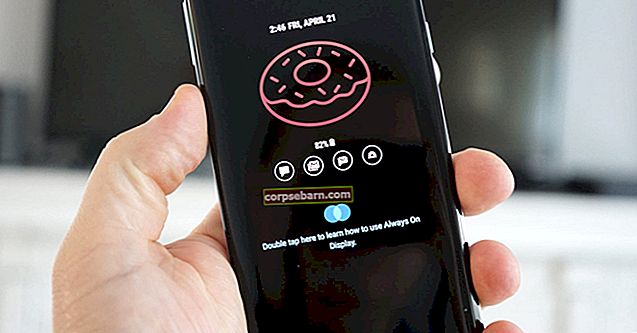Jedním z nejlepších prohlížečů, jaké kdy byly vytvořeny, je Mozilla Firefox. Jeho popularita nepřekvapuje, protože přichází s řadou výhod, včetně snadné kontroly dat (záložek) a rychlého otevírání stránek (díky ukládání do mezipaměti). Nejznámějším důvodem pro nahrazení tohoto prohlížeče je slavná chyba „Mozilla crash reportér“, když se Mozilla Firefox uprostřed práce náhle zavře. Ale další důvod je velmi spolehlivý a pohodlný - Google Chrome. Když se rozhodnete, dalším krokem je odebrání Mozilla Firefox a ukázalo se, že to není snadný postup. Tato příručka vám ukáže, jak úplně odebrat Mozilla Firefox.
Můžete si také přečíst: Jak konfigurovat aktualizace Mozilla Firefox
Jak úplně odstranit Mozilla Firefox
Chcete-li odebrat Mozilla Firefox, postupujte podle těchto pokynů:
Krok 1: Odeberte prohlížeč pomocí „Programů a funkcí“ v Ovládacích panelech
Projděte cestu Start <Ovládací panely <Programy a funkce. Najděte Mozilla Firefox a klikněte pravým tlačítkem myši na „Odinstalovat“. V důsledku toho bude prohlížeč odstraněn.

Spropitné! V případě potřeby odeberte složku umístěnou v C: \ Program Files \ Mozilla Firefox.
Zkontrolujte také, zda byly odstraněny profily a osobní údaje. Pokud ne, odstraňte v systému Windows 10 následující složky: \ Users \ Username \ AppData \ Local \ Mozilla
Krok 2: Vyčištění registru
Počítačový registr - databáze, kde jsou umístěny soubory s adresami a parametry. A samozřejmě v něm zůstala malá část dat Mozilla Firefox. Měly by být odstraněny následující adresáře:
HKEY_CLASSES_ROOT \ FirefoxHTML;
HKEY_CURRENT_USER \ Software \ Mozilla;
HKEY_CURRENT_USER \ Software \ MozillaPlugins;
HKEY_LOCAL_MACHINE \ SOFTWARE \ Mozilla;
HKEY_LOCAL_MACHINE \ SOFTWARE \ MozillaPlugins.

Jiné zpusoby:
Klikněte na „Hledat“ a zadejte „Spustit“. Otevřete „Spustit“, zadejte% APPDATA% a stiskněte klávesu Enter. Poté najděte složku Mozilla a odstraňte ji.
Použití jiných programů
Existuje řada programů, které mohou snadno odstranit Mozilla Firefox. Jedním z nejjednodušších je CCleaner - který odstraní vše, včetně mezipaměti a registru.
Zdroj obrázku: www.click-help.com
Můžete si také přečíst: Jak změnit výchozí vyhledávač v prohlížeči Mozilla Firefox